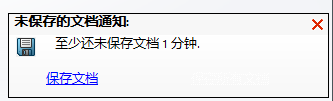数据丢失,无论是硬件故障、软件问题还是单纯的人为错误,都是所有我们设计人员一直关注的问题。为了保护我们的数据,我们可以对 SOLIDWORKS 进行一些快速简单的设置,这可以帮助我们保护自己的劳动成果。
一、访问 SOLIDWORKS 备份和恢复选项
在 SOLIDWORKS点击“工具”>“选项”,然后在系统选项下转到备份/恢复选项页面,如下图所示。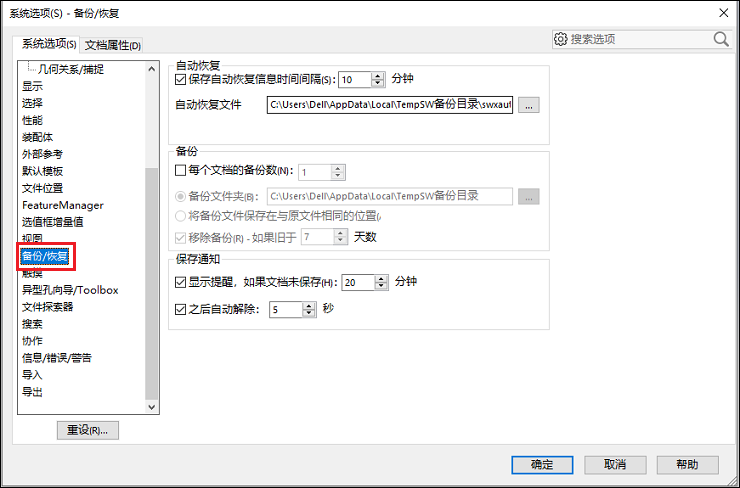
二、SOLIDWORKS 自动恢复:
SOLIDWORKS 中默认启用自动恢复选项,并将每 10 分钟创建一个新的自动恢复文件。只有在以下情况下才会创建自动恢复文件:
1)如果打开了现有文件,或者保存并命名了新文件;
2)如果自上次保存后文件发生了更改,文件名旁边会带有 * 符号。
如果我们的SOLIDWORKS因任何原因意外终止,例如崩溃或断电,自动恢复功能将检测在上次会话中创建的文件并询问我们是否要恢复它。同样这仅在我们至少保存过一次文件时才有效,因此在第一次创建文件并为其命名时,立即保存文件是一个非常好的习惯。
我们还可以选择增加或减少自动恢复间隔,通常10分钟是一个不错的时间范围。我们还可以更改自动恢复文件的文件位置,例如可以将其指向更容易找到的位置。
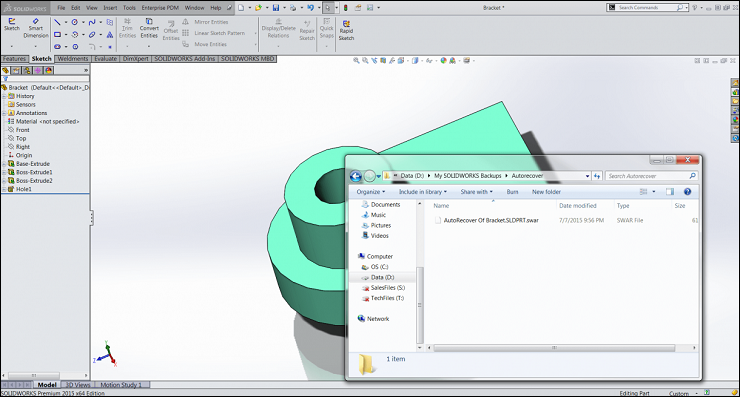
三、SOLIDWORKS 备份:
默认情况下,安装 SOLIDWORKS 时会禁用 SOLIDWORKS 备份选项。每次保存文件后,我们可以保留一份或多份文档的备份副本。即每次点击保存时,在保存当前更改之前,将上次保存操作时的原始文件复制到备份文件夹中。这样如果我们打算撤消之前的更改,可以轻松地从备份文件夹中检索文件的先前版本。
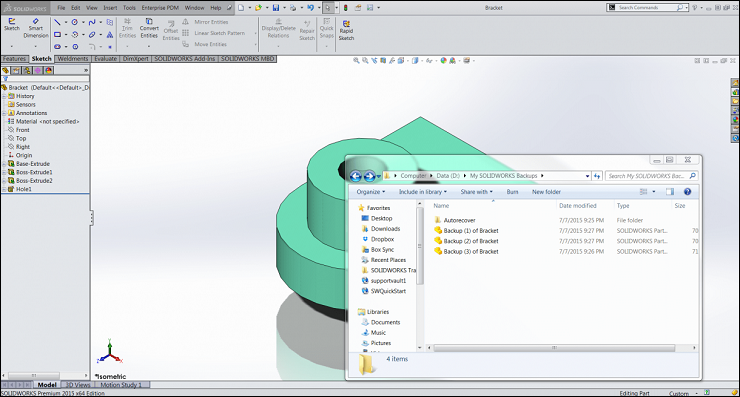
四、保存通知:
当我们有几分钟没有保存时,SOLIDWORKS会自动提醒我们进行保存。因此我们不要仅仅依赖SOLIDWORKS的自动恢复设置,我们还可以根据需要调整通知的频率和持续时间。